Използвайте Miracast за безжично отразяване на екрана на Windows 10, 8.1
Безжичният дисплей с Miracast технологията е достъпен за устройства с Windows 10, 8.1; прочетете този пост, за да разберете как можете да ни направите и защо наистина има значение.

Първо, нека да обясним какво стои Miracast и какво точно означава това:
Miracast е безжичен стандартен скрийнкаст стандарт, създаден чрез Wi-Fi Direct връзки по начин, подобен на Bluetooth. Тя позволява безжична или жична доставка на компресиран стандартен видеоклип или видео с висока разделителна способност на или от настолни компютри, таблети, мобилни телефони и други устройства. Както изпращащите, така и приемащите устройства трябва да поддържат Miracast, за да работи технологията. Въпреки това, за да предавате музика и филми на устройство, което не поддържа Miracast, са налични адаптери, които се включват в HDMI или USB портове.
Miracast позволява на преносимо устройство или компютър да изпраща, сигурно, до 1080p HD видео и 5.1 съраунд звук (AAC и AC3 са незадължителни кодеци, мандатният кодек е линейна импулсно-кодова модулация - 16 бита 48 kHz 2 канала). Той обаче работи само през Wi-Fi и не може да се използва за прехвърляне към точка за достъп на маршрутизатора. Той е създаден от Wi-Fi Alliance. Тя позволява на потребителите, например, да показват ехо от телефон или таблет на телевизор, да споделят екрана на лаптопа с прожекционната зала в реално време и да гледат програми на живо от домашна кабелна кутия на таблет.
Windows 10, 8.1 носи безжичната поддръжка на Miracast
Групата Wi-Fi Alliance, която стои зад тази нова технология, се състои от големи компании като Cisco, Alcatel-Lucent, Motorola и Nokia. Някои от основните спонсори са Apple, Comcast, Samsung, Sony, LG, Intel, Dell, Broadcom, Cisco, Qualcomm, Motorola, Microsoft, Texas Instruments и T-Mobile. Така че можем да видим, че целият отрасъл има ясен интерес да задейства Miracast за повече потребители.
В Windows 10, 8.1 можете да правите много неща с безжичния дисплей чрез безжично проектиране на екрана на устройството на Windows 10, 8.1 на всеки съвместим с Miracast дисплей: телевизор, монитор или проектор. Ето някои от тях:
- Играйте игри на по-голям екран от вашия Windows 10, 8.1 и Windows RT 8.1 лаптоп или таблет
- Вижте снимки и видеоклипове, които сте взели за пътуването си
- Разгледайте интернет, гледайте видеоклипове в Youtube, играйте онлайн игри
- Вижте филм, благодарение на вашия Miracast-разрешен проектор
- Изпълнявайте презентации на Microsoft PowerPoint
Сега, когато устройството ви с Windows 10, 8.1 е с активиран Miracast и използва максимално технологията на безжичния дисплей, ще трябва да се уверите, че телевизорът, прожекционният или мониторът, които планирате да закупите, също са съвместими с Miracast. Потребителите на Windows Server 2012 R2 също могат да се възползват от същата технология за безжичен дисплей.
Проверете дали вашият компютър поддържа Miracast
За съжаление не всички компютри са напълно съвместими с технологията Miracast. Можете бързо да проверите дали устройството ви поддържа Miracast, като стартирате dxdiag.
- Така че, отидете на Старт, въведете dxdiag и натиснете Enter. Потвърдете подканата, която се появява на екрана и просто изчакайте завършването на процеса на сканиране.
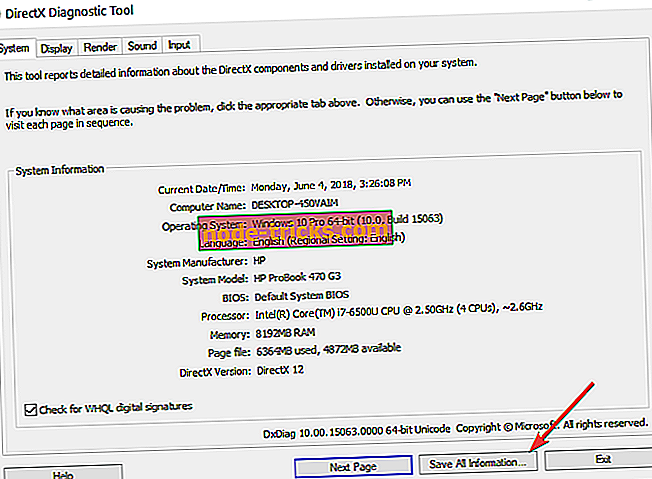
- Запазете информационния файл на работния плот и отворете файла DxDiag.txt. Използвайте CTRL + F, за да намерите Miracast. Трябва да намерите Miracast: Поддържани / Налични.

За допълнителна информация относно Miracast вижте статиите, изброени по-долу:
- Фиксиран: Miracast не работи в Windows 10
- Ние отговаряме: Какво е Miracast и как да го използвам?
- Поправете проблемите с приложението за отдалечен работен плот на Windows 10 April Update
Забележка на редактора: Тази публикация първоначално беше публикувана през ноември 2013 г. и оттогава бе актуализирана за свежест и точност.

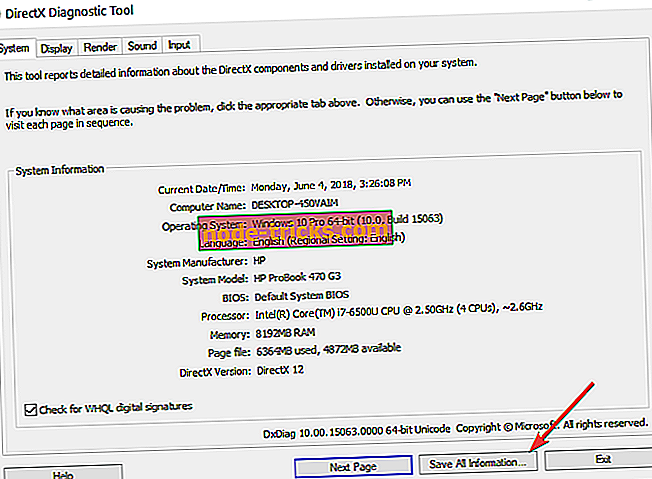


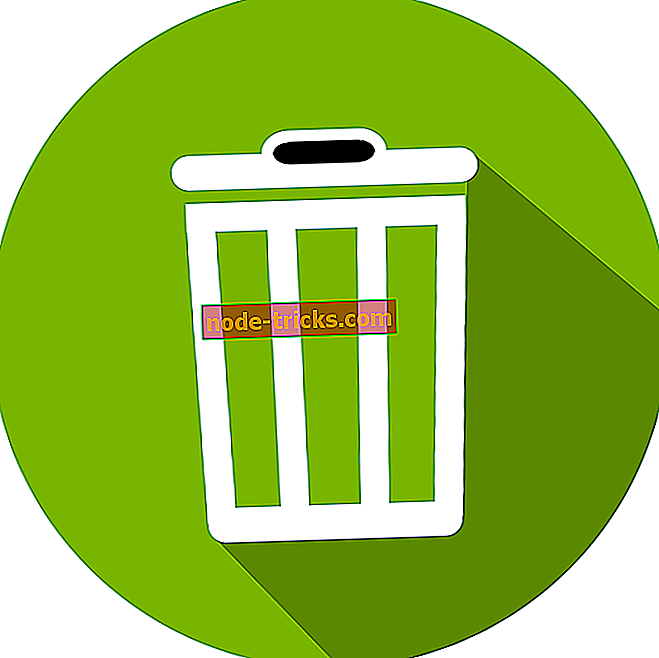




![Как да коригираме проблемите с Surface Pro Wi-Fi [Решения, които ми помогнаха]](https://node-tricks.com/img/fix/747/how-fix-surface-pro-wi-fi-problems-solutions-that-worked.jpg)